Pilihan program untuk mendapatkan hak ROOT. Menginstal root menggunakan pc. Apa yang memberi hak root pada Android dan untuk apa mereka.
Pemilik perangkat portabel berbasis seluler sistem operasi Android terkadang dihadapkan pada kebutuhan untuk menghapus yang tidak perlu aplikasi sistem atau instal pihak ketiga yang memerlukan hak pengguna khusus. Melakukan tindakan seperti itu hanya nyata jika pengguna memiliki hak root (root). Apa arti istilah ini dan dari mana asalnya, kami akan pertimbangkan di bawah ini.
Bagi pengguna sistem operasi mirip unix, konsep root atau superuser sudah tidak asing lagi. Mereka memberikan kemampuan untuk melakukan tindakan apa pun pada perangkat (modifikasi, penghapusan, penggantian file sistem). Dari sistem unix, konsep ini telah diteruskan ke platform seluler.
Sebagian besar pengguna ruang operasi sistem Android bekerja dengan perangkat mereka sebagai Tamu. Akun ini memungkinkan Anda melakukan sebagian besar aktivitas sehari-hari di ponsel cerdas Anda, tetapi memiliki batasan dalam membuat perubahan pada file sistem dan melarang mereka untuk menghapusnya. Memiliki hak root untuk android, Anda akan memiliki kebebasan bertindak tanpa batas dan berbagai fitur baru yang disembunyikan oleh pengembang, yang meliputi:
- akses untuk mengganti dan mengubah file sistem, yang memungkinkan:
- mengganti tema, mengganti dan menghapus aplikasi standar (kalender, klien untuk jejaring sosial, dll.);
- ubah bootloader sistem untuk mengganti firmware;
- mengganti file grafik (screensaver, latar belakang, ikon dan animasi), termasuk saat memuat sistem operasi;
- hapus gambar standar dan;
- meluncurkan aplikasi yang memperluas kemampuan Android:
- SuperUser atau SuperSU - mengontrol akses ke hak root;
- Titanium BackUp adalah utilitas terbaik untuk mengelola cadangan;
- Root Explorer, Total Commander - pengelola file yang memungkinkan Anda bekerja dengan semua file sistem seperti biasa;
- Freedom, Gamekiller - game cracker dan banyak utilitas berguna lainnya.
- membuat salinan cadangan dari sistem operasi, aplikasi, SMS dan data lainnya;
- menginstal program dan permainan pada kartu memori, memindahkan aplikasi dan cache yang sudah diinstal ke dalamnya;
- kontrol perangkat melalui antarmuka USB atau Wi-Fi;
- peningkatan kecepatan prosesor;
- masa pakai baterai yang dapat diabaikan dan banyak fitur berguna lainnya.
Setelah melihat daftar yang mengesankan ini, pengguna pasti akan mengajukan pertanyaan logis - cara mendapatkan hak root untuk AndroidIni akan membantu eksploitasi (aplikasi) yang menemukan kerentanan dalam sistem operasi untuk mendapatkan hak istimewa yang lebih tinggi. Ada banyak program yang mencari celah dalam keamanan fungsi Android, instruksi rinci Anda dapat melihatnya di bagian yang sesuai di situs web kami, tetapi di sini kami akan menjelaskannya secara dangkal.
Aplikasi root
Utilitas sederhana yang memungkinkan Anda mendapatkan hak pengguna super di sebagian besar perangkat di bawah kendali Android dengan satu klik. Memerlukan perangkat untuk dihubungkan ke PC dengan USB debugging.

– aplikasi Cina untuk mendapatkan hak root pada sebagian besar perangkat Android, yang tidak memerlukan koneksi ke komputer. Memiliki antarmuka berbahasa Rusia

- akan memberikan hak root untuk android untuk sejumlah model gadget dalam satu klik tanpa menggunakan PC, dan juga akan menginstal Superuser dan SuperSu untuk mengontrolnya.
Vroot adalah utilitas untuk mendapatkan root pada ponsel dan tablet Cina yang aplikasi lain gagal. Membutuhkan koneksi PC.
SuperOneClick - program baruyang memberikan hak pengguna super ke sejumlah besar perangkat seluler saat mereka terhubung ke komputer. Bekerja di Windows dan Linux.
Jenis hak root
Saat mendapatkan hak pengguna super untuk perangkat di bawah android file biner bernama SU diinstal, yang hanya bertanggung jawab atas hak root. Tapi di baru-baru ini produsen telepon (terutama HTC) menggunakan perlindungan yang mencegah perubahan apa pun terhadap file sistem, yang disebut Nand Lock. Akibatnya, hampir tidak mungkin mendapatkan root Penuh. Penuhakar Adalah hak superuser permanen yang tidak hilang setelah ponsel dinyalakan kembali. Selain root lengkap, masih ada akar cangkang - hak superuser, tetapi tanpa kemungkinan untuk mengubah direktori "/ sistem", dan sementaraakar - hak root sementara yang hilang setelah memulai ulang perangkat.
Kerugian memiliki hak root pada ponsel cerdas
- kemungkinan besar untuk membuat sistem operasi atau perangkat tidak dapat digunakan, misalnya, dengan melakukan overclocking prosesor secara signifikan;
- hilangnya layanan jaminan untuk gadget;
- pekerjaan Android yang salah mungkin terjadi;
- kemungkinan besar kesalahan sistem atau kegagalan aplikasi.
Sebelum mendapatkan hak root, perlu diingat bahwa Anda bertanggung jawab atas konsekuensi saat menggunakan hak pengguna super, dan jika terjadi masalah serius, Anda harus memperbaikinya sendiri atau atas biaya Anda sendiri.
Salam, pembaca yang budiman. Dalam catatan ini, saya akan memberikan daftar program paling populer untuk Android yang bisa saya dapatkan di gadget seluler Android Anda (baik itu telepon genggam atau tablet PC) Hak root.
Sebelum saya beralih ke daftar program, saya akan memberikan definisi - apa itu hak Root dan mengapa mereka benar-benar dibutuhkan.
Hak root - terkadang juga disebut hak pengguna super (superuser). Hak yang memungkinkan Anda mengubah file dan folder sistem. Hak-hak ini dapat diperoleh dengan beberapa cara: secara mandiri (prosedur yang agak rumit) atau dengan bantuan perangkat lunak khusus, keduanya diinstal pada perangkat Android itu sendiri, dan pada komputer pribadi.
Di bawah ini kami akan mempertimbangkan program yang paling populer dan, tentu saja, berfungsi yang memungkinkan Anda mendapatkan hak Root di perangkat seluler Android Anda: ponsel cerdas atau tablet.
Perhatian: pada umumnya, penggunaan program semacam itu tidak lebih dari meretas perangkat. Untuk alasan ini, administrasi situs tidak bertanggung jawab atas tindakan yang Anda lakukan. Hati-Hati.
Program paling populer untuk mendapatkan hak Root adalah Framaroot. Umumnya, program ini adalah perantara antara Anda (atau gadget Anda) dan alat SuperSU. Satu-satunya perbedaan adalah Framaroot memungkinkan Anda menggunakan perangkat lunak di atas tanpa menggunakan komputer pribadi. Untuk mendapatkan hak root, lakukan hal berikut: instal aplikasi dan klik tombol "Instal SuperSU".
Setelah beberapa menit, Anda akan menerima pemberitahuan tentang berhasil atau tidaknya mendapatkan hak Root pada perangkat Android Anda.
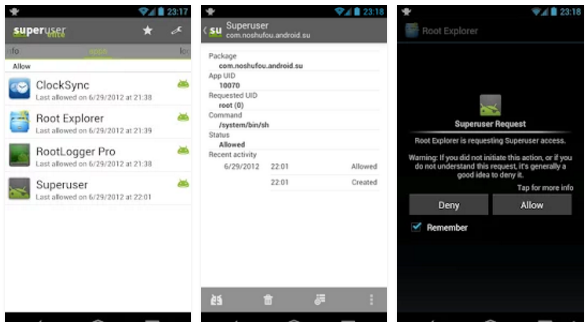
Program lain untuk mendapatkan hak root (root) ke perangkat seluler Anda. Program ini memungkinkan Anda mendapatkan hasil yang diinginkan tanpa menggunakan komputer pribadi (seperti yang terjadi saat menggunakan sebagian besar program untuk mendapatkan hak root (root)). Aplikasi terinstal di smartphone atau tablet Anda.
Saya ingin mengingatkan Anda bahwa jika ada program dari daftar ini yang membantu Anda, misalnya SuperUser, Anda dapat memilihnya di bawah.

Bukan aplikasi yang buruk dan nyaman untuk mendapatkan hak root. Anda dapat menggunakannya tanpa komputer pribadi hanya dengan menginstal gadget di Android Anda: komputer tablet atau smartphone. Proses rooting terlihat seperti ini:
- Unduh aplikasi ke perangkat Anda;
- Setelah peluncuran, Anda perlu memilih versi firmware yang diperlukan;
- Sekarang tinggal menekan tombol GET ROOT.
Itu saja, mulai ulang perangkat Anda.
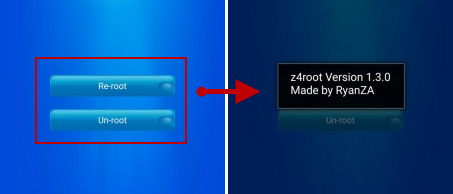
Jika program yang dijelaskan di atas tidak cocok untuk Anda, maka Anda dapat menggunakan alat populer lainnya untuk me-rooting perangkat Android Anda - z4root. Di bawah ini Anda dapat menemukan instruksi kecil tentang cara bekerja dengan program ini:
- Debug Anda perangkat seluler melalui USB;
- Saat memulai program untuk pertama kali, pilih salah satu dari dua opsi untuk mendapatkan hak root: Akar Sementara (sementara) atau Akar Permanen (permanen);
- Setelah proses rooting selesai, Anda perlu memulai ulang perangkat Anda.
Seperti yang diklaim oleh banyak pengguna, program ini akan sangat berguna jika Anda perlu mendapatkan hak root pada perangkat lama.
Aplikasi terkenal lainnya untuk mendapatkan hak root pada perangkat seluler. Menurut pengembangnya, program ini mendukung sekitar 15.000 perangkat... Itu. ada kemungkinan besar itu aplikasi ini akan membantu mendapatkan root dari hak khusus untuk gadget Android Anda. Ikuti langkah ini:
- Anda perlu mengunduh dan menginstal file khusus file apk dengan aplikasi;
- Kemudian mulai program;
- Tekan tombol Root dan restart perangkat;
- Nikmati hak root.
SuperOneClick

Jika karena alasan tertentu tidak mungkin mendapatkan hak root, Anda dapat menggunakan program untuk komputer pribadi. Salah satu program ini disebut SuperOneClick.... Jadi, untuk mendapatkan hasil yang diinginkan, gunakan instruksi berikut:
- Unduh dan instal program, hubungkan perangkat Android Anda ke komputer pribadi Anda;
- Nonaktifkan USB debugging pada perangkat;
- Jalankan program dan klik tombol "Root";
- Setelah tulisan "Waiting for Device" muncul, Anda perlu mengaktifkan mode debugging USB pada perangkat;
- Tunggu tulisan "Memulai Server ADB ..." untuk muncul;
- Nonaktifkan USB debugging dan aktifkan kembali;
- Ulangi operasi sebelumnya sampai Anda melihat tulisan - "Menunggu perangkat ...".
Pilih
Jika Anda menggunakan salah satu program dalam daftar di atas dan berhasil menerima hak Root, silakan bagikan hasil Anda - pilih versi yang berfungsi.
Hak root untuk Android disediakan oleh program khusus. Baca terus untuk mengetahui lebih lanjut tentang cara kerja yang paling populer.
Pada artikel ini, kita akan melihat beberapa opsi untuk mendapatkan hak Root di Android. Kami segera memperingatkan Anda bahwa menggunakan salah satunya, Anda berisiko membatalkan layanan garansi untuk perangkat seluler Anda.
Namun, pengguna tingkat lanjut setelah "rooting" dapat memastikan bahwa tidak ada jejak perubahan dalam file sistem, dan jaminan akan valid. Jadi, program apa yang memberikan hak Root ke Android? Yang paling populer adalah SuperOneClick, UnLock Root dan Z4Root.
Metode nomor 1. SuperOneClick
Perangkat lunak yang berguna ini berfungsi dengan baik pada perangkat Android dari versi 2.1 hingga 4.0.3. Namun, ini harus diinstal terlebih dahulu di PC Windows, Mac atau Linux. Jika Windows Anda masih XP, Anda juga perlu mengunduh Microsoft.NET Framework 2.0 atau lebih tinggi.
- Setelah menginstal SuperOneClick di komputer Anda, hubungkan ponsel cerdas atau tablet Anda melalui USB.
- Selanjutnya, Anda perlu memilih "USB debugging" di pengaturan perangkat seluler dan meluncurkan aplikasi dengan mengklik tombol "Root".
- Setelah beberapa saat, pesan "File root telah diinstal!" Akan muncul di layar.
Ini berarti prosedur telah berhasil diselesaikan, dan pengguna telah memperoleh akses tambahan ke OS Android. Root sekarang bersamanya.
Metode nomor 2. Buka kunci Root
UnLock Root dirancang untuk perangkat seluler dengan platform Android 2.1-4.0. Aplikasi ini juga mengasumsikan instalasi melalui PC. Tata letaknya sama seperti di SuperOneClick.
- Di tablet, periksa Pengaturan - Sistem - Debugging USB.
- Instal program di PC Anda, jalankan. Setelah mengklik "UnRoot" pilih perangkat yang terhubung dan kemudian proses dimulai.
- Kemajuan akan ditampilkan di bilah informasi di bagian bawah layar.
- Jawab secara negatif tawaran untuk menginstal program Hemat Daya dan mulai ulang ponsel cerdas Anda.
Setelah reboot, pengguna secara otomatis menjadi Pengguna Super dan akan dapat menikmati semua hak istimewa dari "root" untuk Android.
Metode nomor 3. Z4Root
Banyak pengguna lebih memilih Z4Root karena tidak memerlukan perangkat tambahan. Seperti yang Anda pahami, dua program sebelumnya untuk Akar Android bekerja melalui PC dan koneksi USB ke perangkat. Tetapi Z4Root dapat diinstal langsung di smartphone atau tablet. Cukup mengunduh file dengan ekstensi .apk dan menyimpannya ke kartu memori komunikator menggunakan pengelola file. Jangan lupa untuk memeriksa item "Pengaturan" - "Sumber tidak dikenal" - ini akan memungkinkan Anda untuk menginstal file yang diunduh tidak hanya dari Play Store.
- Setelah menjalankan aplikasi, tekan lagi tombol "Root". Kemajuan proses ditampilkan di bagian bawah jendela.
- Setelah melakukan boot ulang, kami mulai bekerja dengan perangkat seluler sebagai SuperUser. "
Terakhir, kami mencatat bahwa, selain program universal yang menyediakan "Hak root untuk Android", ada juga yang dirancang untuk model perangkat seluler tertentu.
Contohnya adalah aplikasi Unrevoked, yang dapat melewati NandLock di smartphone HTC.
Metode nomor 4. Framaroot
Sebuah aplikasi yang memberikan hak root ke Android hanya dengan beberapa klik. Mungkin ini cara tercepat untuk menjadi Pengguna Super, karena, antara lain, Anda tidak perlu menghubungkan ponsel cerdas (atau tablet) ke komputer Anda.
Algoritme perangkat lunak ini cukup sederhana - Anda perlu mengunduh Framaroot dan menginstal file apk. Ada sangat sedikit item di menu, atau lebih tepatnya satu. Ini disebut "Instal Superuser". Dengan memilihnya, Anda hanya perlu memilih versi Superuser yang sesuai dengan perangkat Anda. Dalam banyak kasus, "Aragorn" berhasil. Setelah itu Anda akan menerima pesan "Sukses" dan smiley yang lucu. Setelah me-reboot perangkat Anda, Anda akan menjadi Superuser Berakar. Selain itu, Anda dapat berubah menjadi pengguna biasa kapan saja. Untuk melakukan ini, pilih item "Unroot" di menu aplikasi (bukan "Instal Superuser").
Terakhir, beberapa tip sebelum mem-flash perangkat:
1. Kami dengan cermat membaca di Web apa saja firmware bawaan (dari pabrikan) dan mana yang khusus (tidak resmi) untuk perangkat Anda.
2. Kami menyimpan area sistem dan area data, karena selalu ada kemungkinan ada yang tidak beres dan Anda harus mengembalikan ke firmware yang diinstal sebelumnya - kami menggunakan Titanium Backup.
3. Sebelum pergi ke pusat layanan, setel ulang penghitung firmware menggunakanSegitiga Jauh.
Setiap sistem Linux harus memiliki satu pengguna yang memiliki hak istimewa - root. Pengguna ini memiliki hak untuk melakukan tindakan apa pun, menghapus file apa pun, dan mengubah parameter apa pun. Hampir tidak mungkin untuk membatasi kebebasan tindakan root. Di sisi lain, semua pengguna sistem lainnya biasanya tidak memiliki sebagian besar hak yang diperlukan, misalnya, hak untuk menginstal program, karena ini adalah operasi administratif yang hanya dimiliki oleh root. Operasi umum lainnya, hanya tersedia untuk superuser, adalah menyalin dan mengubah file dalam folder sistem, di mana pengguna biasa tidak memiliki akses.
Sebelumnya, masalah ini diselesaikan dengan cukup sederhana: jika Anda memiliki kata sandi root, Anda dapat masuk ke sistem di bawah akunnya atau untuk sementara mendapatkan haknya menggunakan perintah su. Kemudian lakukan semua operasi yang diperlukan dan kembali sebagai pengguna biasa. Pada prinsipnya, skema ini bekerja dengan baik, tetapi memiliki banyak kelemahan yang signifikan, khususnya, tidak mungkin dengan cara apa pun (lebih tepatnya, sangat sulit) untuk membatasi hak administratif hanya pada rentang tugas tertentu.
Oleh karena itu, dalam distribusi Linux modern, alih-alih akun root, utilitas sudo digunakan untuk administrasi.
Di Ubuntu, akun root dinonaktifkan secara default, mis. tidak mungkin Anda dapat melakukan root tanpa mengaktifkannya. root adalah apa yang dinonaktifkan, mis. itu hadir dalam sistem, Anda tidak bisa pergi ke bawahnya. Jika Anda ingin memulihkan kemampuan untuk menggunakan root, lihat di bawah paragraf tentang mengaktifkan akun root.
Apa itu sudo
sudo adalah utilitas yang memberikan hak akses root untuk melakukan operasi administratif sebagaimana telah dikonfigurasi. Ini memungkinkan Anda dengan mudah mengontrol akses ke aplikasi penting di sistem. Secara default, saat menginstal Ubuntu, pengguna pertama (yang dibuat saat instalasi) diberikan hak sudo penuh. Itu. faktanya, pengguna pertama memiliki kebebasan bertindak yang sama dengan root. Namun, sangat mudah untuk mengubah perilaku sudo ini, lihat di paragraf berikut tentang cara mengkonfigurasi sudo.
Dimana sudo digunakan
sudo digunakan setiap kali Anda memulai sesuatu dari menu Administrasi Sistem. Misalnya, saat memulai Synaptic, Anda diminta memasukkan kata sandi Anda. Synaptic adalah program manajemen perangkat lunak yang diinstal, jadi untuk menjalankannya Anda memerlukan hak administrator, yang Anda dapat melalui sudo dengan memasukkan kata sandi Anda.
Namun, tidak semua program yang membutuhkan hak akses administratif dijalankan secara otomatis melalui sudo. Biasanya Anda harus menjalankan program dengan hak administrator secara manual.
Meluncurkan program grafik dengan hak administrator
Sebagai permulaan program grafik dengan hak administrator, Anda dapat menggunakan dialog peluncuran program, yang secara default dipanggil oleh pintasan keyboard Alt + F2.
Katakanlah kita perlu menjalankan pengelola file Nautilus dengan hak administrator untuk mengubah konten folder sistem melalui antarmuka grafis. Untuk melakukannya, masukkan perintah di dialog peluncuran aplikasi
Gksudo nautilus
Gksudo dapat diganti dengan gksu, dan pengguna KDE harus menulis kdesu, bukan gksudo. Anda akan diminta untuk memasukkan kata sandi Anda, dan jika Anda memiliki hak yang benar, Nautilus akan mulai sebagai administrator. Perangkat lunak grafis apa pun dapat diluncurkan dengan hak administrator hanya dengan menulis di dialog peluncuran
Gksudo<имя_команды>
Berhati-hatilah saat bekerja dalam aplikasi yang dijalankan dengan hak administrator. Tanpa peringatan apa pun dari sistem, Anda dapat melakukan operasi apa pun, khususnya, menghapus file sistem, sehingga sistem tidak dapat dioperasikan.
Menjalankan program dengan hak administrator di terminal
Untuk menjalankan perintah di terminal sebagai administrator, cukup ketik sudo sebelumnya:
Sudo<команда>
Anda akan diminta untuk memasukkan kata sandi Anda. Hati-hati saat memasukkan kata sandi tidak mungkin tidak ditampilkan, ini normal dan dilakukan untuk alasan keamanan, cukup ketikkan sepenuhnya dan tekan Enter. Setelah memasukkan kata sandi, perintah yang ditentukan akan dijalankan sebagai root.
Sistem mengingat kata sandi yang dimasukkan untuk beberapa waktu (membiarkan sesi sudo terbuka). Oleh karena itu, sudo berjalan selanjutnya mungkin tidak diperlukan. Untuk memastikan bahwa sesi sudo berakhir, ketik
Selain itu, kesalahan perpipaan sering terjadi di Linux. Saat menjalankan perintah
Sudo cat test.txt | grep teks\u003e result.txt
hanya cat yang akan dieksekusi sebagai root, jadi file tersebut result.txt mungkin tidak mendaftar. Anda perlu menulis sudo sebelum setiap perintah, atau beralih sementara di bawah superuser.
Memperoleh hak superuser untuk menjalankan beberapa perintah
Terkadang perlu untuk menjalankan beberapa perintah secara berurutan dengan hak administrator. Dalam hal ini, Anda dapat menjadi pengguna super untuk sementara waktu dari salah satu perintah berikut:
Sudo -s sudo -i
Setelah itu, Anda akan berada dalam mode superuser (dengan pembatasan yang diberlakukan melalui pengaturan sudo), seperti yang ditunjukkan oleh simbol # di akhir prompt baris perintah. Perintah ini mirip dengan su, namun: - sudo -s - tidak mengubah direktori home menjadi / root, direktori home pemanggil tetap menjadi direktori home sudo -syang biasanya sangat nyaman. - sudo -i - akan mengubah direktori home menjadi / root juga.
Sejak 11.10, manajer login lightdm telah diinstal, dan login root sedikit lebih rumit.
1. Tetapkan kata sandi root. Masuk ke terminal:
Sudo passwd root
2. Nyalakan item "Masukkan login Anda". Masuk ke terminal:
Gksu gedit /etc/lightdm/lightdm.conf
Di akhir file tambahkan:
Greeter-show-manual-login \u003d true
3. Mulai ulang lightdm. Masuk ke terminal:
Layanan Sudo lightdm restart
Itu saja, item "Login" akan muncul di layar login. Di kolom login, masukkan "root", di kolom kata sandi - kata sandi yang kita tetapkan di tahap pertama.
Untuk mengunci akun root kembali, Anda perlu mengembalikan perubahan dalam pengaturan lightdm, dan juga mengunci akun root dengan perintah di terminal:
Sudo passwd -l root
Menyiapkan sudo dan izin untuk menjalankan berbagai perintah
sudo memungkinkan Anda untuk mengizinkan atau menolak pengguna serangkaian program tertentu. Semua pengaturan yang terkait dengan hak akses disimpan dalam file / etc / sudoers... Ini bukan file biasa. Untuk mengeditnya perlu (untuk tujuan keamanan) gunakan perintah
Sudo visudo
Secara default, dikatakan bahwa semua anggota grup admin memiliki akses sudo penuh, seperti yang ditunjukkan oleh baris
% admin SEMUA \u003d (SEMUA) SEMUA
Anda dapat membaca lebih lanjut tentang sintaks dan opsi penyesuaian untuk file ini dengan menjalankan
Pria sudoers
Jika Anda membuat kesalahan saat mengedit file ini, Anda mungkin kehilangan akses sepenuhnya ke fungsi administratif. Jika ini terjadi, maka Anda perlu boot ke mode pemulihan, dan Anda akan secara otomatis mendapatkan hak administrator dan dapat memperbaiki semuanya. Selain itu, Anda dapat mengedit file ini dari LiveCD.
Mengizinkan pengguna untuk menjalankan perintah tanpa memasukkan kata sandi
Agar sistem tidak meminta kata sandi untuk perintah tertentu, perlu di sudoers setelah baris # Spesifikasi alias cmnd tambahkan baris di mana, dipisahkan dengan koma, buat daftar perintah yang diinginkan dengan jalur lengkap (jalur perintah dapat ditemukan dengan menjalankan command_name yang mana:
# Cmnd spesifikasi alias Cmnd_Alias \u200b\u200bSHUTDOWN_CMDS \u003d / sbin / shutdown, / usr / sbin / pm-hibernate, / sbin / reboot
Dan tambahkan baris ke akhir file
UserName ALL \u003d (SEMUA) NOPASSWD: SHUTDOWN_CMDS
Perhatian! Langkah-langkah di atas tidak menghilangkan kebutuhan untuk memasukkan perintah sudo sebelum perintah Anda.
Membuat alias
Agar tidak hanya memasukkan kata sandi sudo, tetapi juga tidak memasukkan sudo sama sekali, lakukan hal berikut: buka file .bashrc yang ada di direktori home Anda
nano ~ / bashrcdan tambahkan ke akhir file baris
alias reboot \u003d "sudo reboot" alias poweroff \u003d "sudo poweroff" alias pm-hibernate \u003d "sudo pm-hibernate" alias hibernate \u003d "sudo pm-hibernate" alias shutdown \u003d "sudo shutdown"Waktu validitas dari kata sandi yang dimasukkan
Mungkin Anda ingin mengubah lamanya waktu sudo berjalan tanpa memasukkan kata sandi. Ini dapat dengan mudah dicapai dengan menambahkan sesuatu seperti berikut ini ke / etc / sudoers (visudo):
Default: foo timestamp_timeout \u003d 20
Berikut sudo untuk pengguna foo beroperasi tanpa perlu memasukkan kata sandi selama 20 menit. Jika Anda ingin sudo selalu meminta kata sandi, setel timestamp_timeout ke 0.
sudo tidak meminta kata sandi
sudo tanpa kata sandi adalah lubang keamanan yang mengerikan, siapa pun diizinkan melakukan apa pun. Jika Anda mengizinkannya dengan sengaja - segera kembalikan kembali seperti semula.
Namun, dalam beberapa kasus sudo tiba-tiba akan berhenti membutuhkan kata sandi dengan sendirinya. Jika Anda membuat visudo, Anda dapat melihat sesuatu seperti baris ini yang sepertinya tidak ditambahkan oleh pengguna:
SEMUA SEMUA \u003d (SEMUA) NOPASSWD: SEMUA
Kemungkinan besar, baris bencana ini ditambahkan saat menginstal program seperti Connect Manager dari MTS atau Megafon. Dalam hal ini, itu perlu diubah menjadi sebuah baris yang memungkinkan hanya Connect Manager ini untuk dijalankan sebagai root, seperti ini:
Nama pengguna ALL \u003d NOPASSWD: / jalur / ke / program
Ada pilihan lain untuk menyelesaikan masalah, sedikit diskusi.
Setelah menerima hak administrator, pengguna menjadi tersedia untuk sejumlah kemungkinan yang tidak tersedia dalam mode biasa bekerja dengan perangkat. Mendapatkan akses seperti itu dimungkinkan dengan menggunakan program khusus, pekerjaan yang dapat menyebabkan kegagalan sistem pada sistem operasi. Seberapa penting hak pengguna super di Android dan apakah aman untuk mendapatkannya, kami akan pertimbangkan di bawah ini.
Jika Anda tidak tahu apa itu hak root, maka Anda belum pernah mencoba menginstal custom firmware di smartphone Anda. Faktanya, akses inilah yang memberi pengguna hak untuk mengedit, menambah dan menghapus file sistem, mengubah pengaturan OS dalam berbagai macam. Selain itu, hak root memungkinkan Anda untuk mengunduh dan menggunakan banyak aplikasi menarik di ponsel Anda, seperti:

Daftar aplikasi di menu utilitas
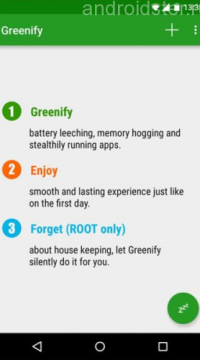
Peluang
- Greenify. Aplikasi ini dapat menangguhkan pekerjaan proses yang berjalan di latar belakang untuk menghemat daya baterai. Dalam hal ini, utilitas hanya menghentikan mereka, yang penutupannya saat ini tidak akan memengaruhi stabilitas sistem operasi ponsel.
- Sd-Booster. Aplikasi yang mempercepat pelaksanaan semua operasi dan proses yang terkait dengan penggunaan kartu memori microSD. Utilitas ini memungkinkan Anda untuk menyesuaikan ukuran cache sehingga membaca dan menulis informasi beberapa kali lebih cepat daripada nilai default.
- Zoom Bantu. Utilitas yang membuat area khusus di layar untuk menyesuaikan zoom teks dan gambar. Aplikasi ini akan sangat relevan bagi para pengguna yang merasa nyaman menggunakan telepon dengan satu tangan.
- DataSync. Ini digunakan untuk menyinkronkan data dari beberapa perangkat seluler di bawah Android. Komunikasi dapat terjadi melalui jaringan nirkabel Wi-Fi, FTP atau melalui penyimpanan cloud (Dropbox, Google Drive, dll.).

Menu utama

Properti aplikasi
Ini hanya sebagian kecil dari aplikasi yang berhak mendapatkan hak pengguna super di ponsel Anda. Anda dapat mengunduhnya secara gratis dari toko merek Google Playmarket. Selain instalasi perangkat lunak, akses root juga memungkinkan:
- Hapus aplikasi pabrik.
- Nonaktifkan iklan di browser dan aplikasi Internet.
- Tetapkan kembali tindakan tombol perangkat keras. Misalnya, tombol pengunci atau pengatur musik.
- Rekam video langsung dari layar (ini membutuhkan aplikasi khusus).
- Buat cadangan sistem.
- Menambal dan meretas game.
- Hapus batasan pengaturan sistem untuk melakukan overclock dan mengoptimalkan kinerja perangkat seluler Anda.
- Instal firmware khusus.
Anda dapat melihat detail tentang apa hak root itu dalam video di bawah ini.
Cara mendapatkan hak super
Anda bisa mendapatkan hak pengguna super di semua perangkat seluler yang menjalankan OS Android. Tetapi beberapa dari mereka memiliki kunci tambahan yang melarang melakukan perubahan pada direktori / system dan menginstal utilitas SuperUser. Karena itu, tidak mungkin untuk sepenuhnya membuka kunci perangkat tersebut, dan dimungkinkan untuk hanya mendapatkan akses Shell atau Root Sementara. Jenis hak ini memiliki opsi terbatas untuk menyesuaikan personalisasi OS.
Metode akses root mungkin berbeda tergantung pada model perangkat seluler dan versi OS prainstal. Di forum yang didedikasikan untuk smartphone atau tablet tertentu, Anda dapat menemukan utilitas yang diperlukan untuk ini. Kami akan mempertimbangkan cara paling universal dan umum untuk mendapatkan hak administrator: menggunakan PC dan menggunakan utilitas khusus untuk Android.
Menggunakan komputer
Metode ini akan optimal ketika smartphone memiliki sedikit memori bebas untuk mengunduh aplikasi pihak ketiga dan PC sudah dekat. Pertama, Anda perlu mengunduh salah satu program berikut ke komputer Anda:
- SuperOneClick.
- ROOT Android Kingo.
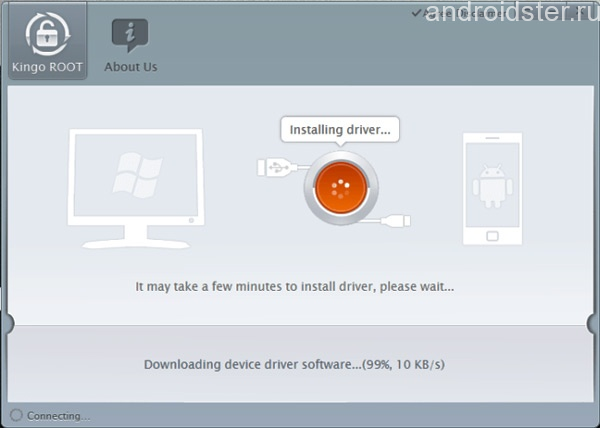
Setelah itu, Anda perlu menghubungkan ponsel ke komputer melalui kabel USB dengan mode debug diaktifkan dan menunggu driver dipasang. Selanjutnya, jalankan file program yang dapat dieksekusi (dengan resolusi .exe) dan pilih exploit yang diperlukan untuk cracking dari daftar. Untuk sebagian besar perangkat, ini adalah psneuter. Dengan mengklik tombol "root", program akan secara otomatis memulai proses rooting, yang memakan waktu sekitar 3 menit. Anda dapat memastikan bahwa ponsel menerima hak pengguna super dengan membuka daftar aplikasinya dan melihat aplikasi SuperSU.
Sebelum Anda mendapatkan hak pengguna super menggunakan program di komputer Anda, kami sarankan untuk menonton video pelatihan dengan instruksi terperinci.
Seperti dalam kasus sebelumnya, Anda dapat memeriksa akses root dengan tampilan utilitas SuperSU di daftar aplikasi. Algoritma tindakan disajikan lebih jelas dalam video pelatihan.
Perlu diperhatikan bahwa untuk beberapa perangkat, aplikasi khusus telah dibuat sehingga Anda dapat memperoleh hak administrator. Jadi untuk model ponsel Samsung Galaxy S6 dan S6 edge harus menggunakan utilitas PingPong Root, yang memungkinkan Anda melewati perlindungan berpemilik yang disebut KNOX.
Batuan bawah air
Terlepas dari keuntungan yang jelas, penggunaan hak administrator dikaitkan dengan beberapa risiko. Sebelum memasangnya di gadget seluler Anda, Anda harus memperhatikan peringatan berikut:
- Layanan garansi. Jika terjadi masalah yang terkait dengan pengoperasian OS dan perangkat lunak yang tidak stabil, di pusat servis Anda akan ditolak untuk perbaikan garansi.
- Pembaruan resmi. Saat me-rooting perangkat, kemungkinan besar, itu tidak akan dapat menginstal pembaruan "melalui udara".
- Gunakan oleh pengguna yang tidak berpengalaman. Perubahan yang sembrono dalam pengaturan sistem dapat menyebabkan transformasi ponsel menjadi keadaan "batu bata". Hal ini dapat menyebabkan kerusakan serius pada perangkat, termasuk kerusakan pada papan individu.